Starten met DISK in NT2 SCHOOL. Handleiding voor docenten
|
|
|
- Leona van der Heijden
- 7 jaren geleden
- Aantal bezoeken:
Transcriptie
1 Starten met DISK in NT2 SCHOOL Handleiding voor docenten
2 Inhoud 1. Welkom bij DISK 2. Technische voorwaarden 3. Inloggen in NT2 SCHOOL 4. DISK activeren in uw account 5. Mijn werkruimte in NT2 SCHOOL 6. Leerlingen uitnodigen 7. Leerlingen verwijderen 8. DISK activeren met de leerlingen 9. Inlog problemen
3 1 Welkom bij DISK Welkom bij DISK! DISK is een online methode NT2 voor ISK-leerlingen tussen de twaalf en zestien jaar. In twintig pakkende thema s werken de leerlingen op hun eigen niveau naar de uitstroomdoelen toe (A2 en B1). Docenten kunnen in het programma de vorderingen van hun leerlingen volgen, waarbij ze zich kunnen richten op de hele klas, de groep of de individuele leerling. Ook kunnen ze per leerling inzoomen op een van de vier leerlijnen: luisteren, spreken, lezen en schrijven, om zo nauwkeurig te bepalen waar extra aandacht nodig is. Docenten kunnen ook hun eigen materiaal aan het platform toevoegen. DISK biedt steun en flexibiliteit voor een optimale begeleiding van ISKleerlingen. In deze handleiding zullen wij u uitleggen welke stappen u dient te nemen om met DISK te kunnen starten. Hoe verloopt het bestelproces van DISK? Om met DISK te kunnen werken heeft een school licenties nodig, voor zowel de leerlingen als voor de docenten. Naast licenties bieden wij nog een aantal andere producten van DISK aan. Deze kunt u vinden op Zodra een school heeft besloten om met DISK te gaan werken wijzen zij een schoolbeheerder aan. De schoolbeheerder is verantwoordelijk voor het bestellen van de licenties, het doorgeven van docenten- en klassennamen en fungeert als contactpersoon tussen de school en de klantenservice van DISK. U zult uw licentie dan ook ontvangen van uw schoolbeheerder. Wanneer u nieuwe leerlingen in uw klas krijgt en nieuwe licenties nodig heeft, dan kunt u deze via uw schoolbeheerder bestellen. Heeft u vragen? Neem dan gerust contact met ons op! Wij wensen u veel plezier met DISK!
4 2 Technische voorwaarden Om DISK optimaal te laten werken dienen de computers, laptops of tablets op uw school te voldoen aan de volgende voorwaarden: - Nieuwste versie van Google Chrome geïnstalleerd - Nieuwste versie van Adobe Flash Player geïnstalleerd - Nieuwste versie van Quicktime Player geïnstalleerd - Pop-up blokkering opgeheven Voor meer informatie over technische problemen, hoe u de pop-up blokkering opheft en antwoorden op veelgestelde vragen verwijzen wij u graag naar onze site
5 3 Inloggen in NT2 SCHOOL Uw school heeft ervoor gekozen om binnen NT2 SCHOOL met DISK te gaan werken. NT2 SCHOOL is het online leerplatform van Uitgeverij Boom. Deze leeromgeving is bereikbaar via de site waardoor u altijd en overal online met het lesmateriaal aan de slag kunt. Binnen NT2 SCHOOL activeren zowel docenten als leerlingen hun licentie, en kunnen docenten hun klassen beheren door leerlingen uit te nodigen of te verwijderen. Hoe ontvangt u uw inloggegevens? Er zijn twee manieren om uw inloggegevens te ontvangen. 1. Ga naar en maak een account aan. Hierbij kiest u zelf uw wachtwoord. Klik rechtsboven op Inloggen en vervolgens op Account aanmaken. 2. U bent door Uitgeverij Boom uitgenodigd voor een klas en ontvangt van ons een met daarin uw inloggegevens (gebruikersnaam en uw wachtwoord).
6 Hoe logt u in op de omgeving NT2 SCHOOL? Stap 1: Ga naar Klik in de rechterbovenhoek op Inloggen. Stap 2: Vul uw adres in en klik op Volgende. Stap 3: Vul uw wachtwoord in en klik op Inloggen.
7 Stap 4: U bent nu ingelogd in uw account. U ziet een vergelijkbaar scherm zoals hieronder. Dit is uw persoonlijke omgeving binnen NT2 SCHOOL. Onder het kopje Menu vindt u uw klassen. U kunt één of meerdere klassen opslaan als favoriet. Klik op Menu en vink het sterretje aan. Uw favorieten verschijnen in de zwarte navigatiebalk. Tip: Noteer uw inloggegevens, zodat u deze altijd bij de hand heeft! Bent u toch uw wachtwoord vergeten? Klik dan op boven de blauwe inlogknop op Wachtwoord vergeten en vul uw adres in. Er wordt dan een nieuw wachtwoord naar u toegestuurd. Wilt u uw wachtwoord wijzigen? Klik dan, wanneer u bent ingelogd, in de rechterbovenhoek op Wachtwoord wijzigen.
8 4 DISK activeren in uw account Hoe activeert u uw licentie? Wanneer er licenties zijn besteld ontvangt u van ons een toegangscode. Deze worden ook wel licentiecodes, activatiecodes of productcodes genoemd. U dient deze eenmalig in te voeren in uw account om DISK te activeren. Na het invoeren wordt de code ongeldig. Let op: u dient de code niet te verwarren met uw wachtwoord! Inloggegevens - Kiest u zelf/ontvangt u van ons per mail - Kunnen gewijzigd worden - Moeten iedere keer ingevuld worden Zorgen ervoor dat u Toegangscode - Ontvangt u van ons per mail/ontvangt u van uw collega - Kan niet gewijzigd worden - Kan maar één ingevuld worden - Zorgt ervoor dat het lesmateriaal wordt Stap 1: Kopieer de toegangscode die u van ons per heeft ontvangen. Heeft u zelf geen code ontvangen? Dan raden wij u aan uw schoolbeheerder om een toegangscode te vragen. Stap 2: Als u bent ingelogd, klikt u op Activeer nieuw lesmateriaal. Klik hier op om de toegangscode te kunnen invullen.
9 Stap 3: U ziet nu onderstaand scherm: Plak nu de code, die u heeft gekopieerd, in het lege veldje naast Toegangscode. Klik op Volgende en daarna op Bevestig. U heeft nu uw product geactiveerd en kunt aan de slag met DISK!
10 5 Mijn werkruimte in NT2 SCHOOL Wanneer u bent ingelogd in uw account komt u in uw werkruimte. De klassen vindt u onder het kopje menu. Als u op menu klikt, komt u terecht in een omgeving die vergelijkbaar is met het onderstaande scherm. Hier staan uw klassen. In dit geval de klassen Klas A en Klas B.
11 Hoe start u DISK? Klik eerst op menu en kies daarna de klas waarmee u wilt werken (bijvoorbeeld Klas A). Vervolgens ziet u links Start DISK staan. Klik hier om DISK te starten. DISK opent vervolgens in een nieuw tabblad. Let op: het is belangrijk dat u altijd eerst de klas aanklikt en daarna pas DISK start. Op die manier maakt het programma de koppeling met uw klas in DISK. Doet u dit niet, dan ziet u niet de voortgang van uw leerlingen in uw overzicht in DISK.
12 6 Leerlingen uitnodigen Voordat u in de klas met DISK gaat werken, moet u eerst de leerlingen uitnodigen voor uw klas(sen). Zonder uitnodiging kunnen leerlingen niet met DISK werken. Stap 1: Klik in de navigatiebalk op menu. Stap 2: Klik vervolgens op de klas waarvoor u leerlingen wilt uitnodigen. In het voorbeeld hieronder is dat voor Klas A. U komt nu in de omgeving terecht waar u leerlingen kunt uitnodigen.
13 Stap 3: U ziet nu onderstaand scherm. Stap 4: Vul bij het veld gegevensbestand de voornaam, achternaam, en adres van iedere leerling in. Let op: op iedere regel mag maar één leerling komen te staan. Heeft u een leerling met een lange naam of lang adres? Het maakt niet uit dat de leerling dan op meer dan één regel komt te staan, zolang u maar de opmaak zoals hierboven aanhoudt. Stap 5: Laat het vinkje bij de optie versturen aanstaan. Uw leerlingen ontvangen dan op het adres waarmee u ze uitnodigt hun wachtwoord om mee in te kunnen loggen binnen NT2 SCHOOL.
14 Stap 6: Klik tot slot op het blauwe balkje Deelnemers Uitnodigen om de leerlingen voor uw klas uit te nodigen. Als het uitnodigen is voltooid ziet u onderstaand scherm: Bij Resultaat ziet u of het uitnodigen gelukt is. Wanneer er in groene letters Aangemaakt staat betekent dit dat de leerling nog geen account in NT2 SCHOOL had maar dat dit bij dezen is aangemaakt. De groene tekst Ingeschreven betekent dat de leerling succesvol voor de klas is uitgenodigd. Wanneer het uitnodigen niet is gelukt dan krijgt u onderstaande melding: U heeft dan waarschijnlijk ergens een foutje gemaakt (geen spatie tussen de namen of niet alle gegevens op één rij). Wij raden u aan om terug te gaan naar het vorige scherm en de leerling opnieuw uit te nodigen volgens de juiste regels. Stap 7: Noteer de gegevens van de leerlingen. Dit doet u in het Excel bestand met de licentiecodes dat u van uw schoolbeheerder heeft ontvangen. Hier staan kolommen waar u de namen en adressen van de leerlingen kunt invullen. Het adres van de leerling is tevens de gebruikersnaam waarmee de leerling kan inloggen. Let op: vul deze kolommen altijd in! Op die manier heeft u altijd de juiste gebruikersnaam van de leerling bij de hand. Dit voorkomt inlogproblemen in de toekomst.
15 Alternatieve route: Heeft u leerlingen in uw klas met beperkte computervaardigheden, of geen eigen adres? U kunt er dan voor kiezen om zelf accounts voor de leerlingen aan te maken. Stap 1: Ga naar Klik in de rechterbovenhoek op Inloggen. Stap 2: Klik op Account aanmaken.
16 Stap 3: Vul de voornaam, achternaam en adres van de leerling in. U kunt hier ook een niet bestaand adres invoeren, zoals leerlinga@disk.nl. Kies vervolgens een wachtwoord en typ dat in. Vul tot slot ter controle nogmaals het wachtwoord in. Klik op Registreren en inloggen.
17 Stap 4: Noteer de gegevens van de leerlingen. Van uw schoolbeheerder heeft u een Excel bestand ontvangen met daarin alle licentiecodes voor de leerlingen. Naast de kolom met licenties vindt u een kolom voor de namen van de leerlingen. Daarnaast staat een kolom voor de adressen van de leerlingen. Het adres van de leerling is tevens de gebruikersnaam waarmee de leerling kan inloggen. Vul het Excel bestand aan met een kolom wachtwoorden en noteer hier de wachtwoorden van de leerlingen. Deze heeft u immers zelf gekozen tijdens het aanmaken van een account. Stap 5: Nodig de leerling uit voor uw klas (zie hierboven voor uitleg).
18 7 Leerlingen verwijderen Naast leerlingen uitnodigen, kunt u ook leerlingen verwijderen uit klassen. Dit is handig wanneer u per ongeluk een leerling dubbel heeft uitgenodigd, of wanneer een leerling van school gaat. Stap 1: Klik in de navigatiebalk op menu. Stap 2: Klik vervolgens op de klas waarvoor u leerlingen wilt verwijderen. In het voorbeeld hieronder is dat voor Klas A.
19 Stap 3: Klik vervolgens in het linker menu op Leerlingen verwijderen. Stap 4: U ziet nu een lijst met alle leerlingen die u hebt uitgenodigd voor de klas. Vink onder het kopje Verwijderen de leerling aan die u wilt verwijderen. Klik vervolgens op het blauwe knopje Verwijderen. De leerling is nu uit de klas verwijderd. Wanneer u DISK opent via de klas waaruit u de leerlingen hebt verwijderd, dan verdwijnen de leerlingen ook automatisch uit het voortgangsoverzicht in DISK.
20 8 DISK activeren met de leerlingen U heeft DISK geactiveerd in uw account en de leerlingen uitgenodigd voor uw klas(sen). Vanaf nu kunt u met DISK gaan werken! Om ervoor te zorgen dat de leerlingen uit uw klas ook met DISK aan de slag kunnen heeft u het Excel bestand met de licentiecodes nodig. Deze heeft uw schoolbeheerder van Uitgeverij Boom ontvangen. Hieronder zal stap voor stap worden uitgelegd hoe u DISK kunt activeren met de leerlingen. Stap 1: Laat de leerlingen inloggen op hun account. Zodra u een leerling heeft uitgenodigd ontvangen zij een uitnodigingsmail met daarin hun gebruikersnaam en wachtwoord. Laat de leerlingen deze gegevens uit hun eigen mailbox halen. Vervolgens kunnen zij hiermee inloggen op Tip: Wijzig het wachtwoord naar een makkelijker te onthouden wachtwoord! U of de leerling doet dit door in hun account op Accountgegevens te klikken. Vul vervolgens het huidige wachtwoord in en daarna het door jullie zelf gekozen wachtwoord. Let op: noteer het gewijzigde wachtwoord eventueel in uw Excel bestand!
21 Alternatieve route: Heeft u tijdens het uitnodigen van de leerlingen gekozen voor de alternatieve route? Dan kunt u de leerlingen voorzien van hun inloggegevens. Deze heeft u als het goed is genoteerd in het Excel bestand met de licentiecodes. De leerlingen hoeven de inloggegevens dan niet uit hun mailbox te mailen. Stap 1: Verdeel de licentiecodes. Deze staan in het Excelbestand dat u van uw schoolbeheerder heeft ontvangen. Let op: noteer welke licentiecode aan welke leerling gegeven wordt. Hiervoor zijn in het Excel bestand al kolommen opgenomen, u hoeft deze enkel in te vullen. Stap 2: Activeer de licentiecode. U of uw leerling doet dit op dezelfde manier als waarop u uw eigen licentiecode heeft geactiveerd. Zie voor de uitleg hoofdstuk 4 (DISK activeren in uw account) in deze handleiding. Zodra DISK is geactiveerd, mogen de leerlingen hun code weggooien. Deze hebben zij niet meer nodig. Vanaf het moment van activeren kunnen zij een half jaar of een jaar met DISK werken, afhankelijk van de licenties waar uw school mee werkt. Wanneer een leerling later instroomt, dan werkt alles op dezelfde manier: u nodigt de leerling uit voor de klas, de leerling logt in op NT2 SCHOOL en activeert DISK met de activatiecode die hij of zij van u krijgt. Tip: Houd er rekening mee dat u de eerste les wat tijd kwijt zult zijn aan het activeren van DISK met de leerlingen. Het noteren van alle juiste gegevens in het Excel bestand helpt u de volgende keren met inlogproblemen!
22 9 Inlog problemen Wanneer werkt een DISK account? Wanneer de leerling: is uitgenodigd door de docent op hetzelfde adres inlogt met hetzelfde adres in NT2 School zijn toegangscode activeert als hij is ingelogd met hetzelfde adres in NT2 School Leerling is door docent uitgenodigd met adres voor klas D: klas B1 Leerling logt in met e- mailadres: en het wachtwoord uit de mail. Leerling activeert DISK met toegangscode als hij is ingelogd met e- mailadres Er kunnen kleine dingen fout gaan in het activeringsproces, waardoor deze drie schakels niet met elkaar verbonden zijn. Op de volgende pagina s worden verschillende situaties getoond. Situatie 1: Op een ander adres DISK geactiveerd De leerling heeft DISK geactiveerd op een ander adres dan dat waarmee hij is uitgenodigd door zijn docent. De leerling mist dan de schakel met de klas en kan niet aan de slag. Leerling is door docent uitgenodigd met e- mailadres leerling@isk.nl voor klas D: klas B1. Leerling logt in met een ander adres leling@isk.nl en maakt daarmee een account aan in NT2 School. Leerling activeert DISK met toegangscode vanuit een NT2 account met het andere adres leling@isk.nl In dit geval raden wij u aan de leerling opnieuw uit te nodigen voor de juiste klas, maar dit keer het adres te gebruiken waarin de leerling DISK geactiveerd heeft. Het oude adres kunt u dan verwijderen uit de klas. Wanneer een code eenmaal is geactiveerd kan deze namelijk niet omgezet worden naar een ander account. De leerling moet dus blijven werken in het account waarin de code is geactiveerd.
23 Situatie 2: Foutje maken bij het inloggen De leerling maakt een klein foutje tijdens het inloggen en typt per ongeluk een verkeerd wachtwoord of adres in. Leerling is door docent uitgenodigd met adres voor klas D: klas B1. Leerling logt in met de inloggegevens uit zijn mail maar maakt een typfoutje. Dan verschijnt de melding: Combinatie van mail adres en wachtwoord was niet juist. Leerling maakt een nieuw account aan en activeert daarin DISK. Dit is echter op een ander mailadres dan waarmee hij voor de klas is uitgenodigd. Zie verder situatie 1. Vaak vragen leerlingen dan een nieuw wachtwoord aan. Maar als zij een typefout hebben gemaakt bij hun - adres zal deze nooit aankomen. Situatie 3: Foutmelding toegangscode Leerling is door docent uitgenodigd met e- mailadres voor klas D: klas B1. Leerling logt in met een ander - adres (bijvoorbeeld door situatie 2). Leerling activeert licentiecode. Probeer het e- mailadres te achterhalen waarin de leerling DISK heeft geactiveerd en nodig hiermee de leerling uit voor uw klas. Leerling voert opnieuw de licentiecode in. Krijgt dan de melding dat deze al gebruikt is (in ander account) of niet gevonden kan worden (verkeerd overgetypt). Leerling logt na ingrijpen docent in met het adres waarmee hij/zij ook voor de klas is uitgenodigd. Wilt u weten hoe u met het programma DISK kunt werken? Lees dan onze handleiding Werken met DISK! U vindt deze in uw mail of op
Starten met DISK in Entree. Handleiding voor docenten
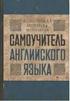 Starten met DISK in Entree Handleiding voor docenten Inhoud 1. Welkom bij DISK 2. Koppeling Entree 3. Technische voorwaarden 4. Inloggen via Entree 5. DISK activeren met de leerlingen 6. Switchen tussen
Starten met DISK in Entree Handleiding voor docenten Inhoud 1. Welkom bij DISK 2. Koppeling Entree 3. Technische voorwaarden 4. Inloggen via Entree 5. DISK activeren met de leerlingen 6. Switchen tussen
Werken met NT2 SCHOOL. Handleiding voor docenten
 Werken met NT2 SCHOOL in Handleiding voor docenten 1. DISK licenties bestellen 2. Welkom in NT2 SCHOOL 3. Mijn werkruimte 4. Mijn actieve lesmateriaal 5. Leerlingen uitnodigen 6. Leerlingen verwijderen
Werken met NT2 SCHOOL in Handleiding voor docenten 1. DISK licenties bestellen 2. Welkom in NT2 SCHOOL 3. Mijn werkruimte 4. Mijn actieve lesmateriaal 5. Leerlingen uitnodigen 6. Leerlingen verwijderen
Starten met bettermarks. Registreren en activeren
 Starten met bettermarks Voordat u uw docentenaccount in bettermarks wiskunde en/of rekenen kunt gebruiken, moet u eenmalig een aantal stappen doorlopen. Indien u enkel gaat werken met bettermarks rekenen
Starten met bettermarks Voordat u uw docentenaccount in bettermarks wiskunde en/of rekenen kunt gebruiken, moet u eenmalig een aantal stappen doorlopen. Indien u enkel gaat werken met bettermarks rekenen
Werken met Entree. Handleiding voor docenten
 Werken met Entree via Handleiding voor docenten 1. Kunnen wij werken met DISK via Entree? 2. Inloggen via Entree 3. De eerste les: DISK activeren met de leerlingen 4. Voortgang bekijken 5. Switchen tussen
Werken met Entree via Handleiding voor docenten 1. Kunnen wij werken met DISK via Entree? 2. Inloggen via Entree 3. De eerste les: DISK activeren met de leerlingen 4. Voortgang bekijken 5. Switchen tussen
Handleiding voor het maken en beheren van persoonlijke accounts
 Handleiding voor het maken en beheren van persoonlijke accounts Contact Mocht u na of tijdens het lezen van deze handleiding toch nog vragen hebben, neemt u dan contact op met Sdu Klantenservice via (070)
Handleiding voor het maken en beheren van persoonlijke accounts Contact Mocht u na of tijdens het lezen van deze handleiding toch nog vragen hebben, neemt u dan contact op met Sdu Klantenservice via (070)
digitale salarisstrook www.raetonline.nl HANDLEIDING DIGITALE SALARISSTROOK
 HANDLEIDING DIGITALE SALARISSTROOK Versie 1.1 Pagina 1 van 8 augustus 2012 Inleiding Voor iedereen die maandelijks salaris ontvangt is de salarisstrook digitaal beschikbaar. De salarisstroken staan elke
HANDLEIDING DIGITALE SALARISSTROOK Versie 1.1 Pagina 1 van 8 augustus 2012 Inleiding Voor iedereen die maandelijks salaris ontvangt is de salarisstrook digitaal beschikbaar. De salarisstroken staan elke
Leerlingenhandleiding Beginnen met FlexBase
 Leerlingenhandleiding Beginnen met FlexBase FlexBase is het leermiddelenarrangement voor het bakkersonderwijs in Nederland, waarbij zowel papieren als digitale leermiddelen worden gebruikt. Deze handleiding
Leerlingenhandleiding Beginnen met FlexBase FlexBase is het leermiddelenarrangement voor het bakkersonderwijs in Nederland, waarbij zowel papieren als digitale leermiddelen worden gebruikt. Deze handleiding
Haal meer uit Schoolwise
 Haal meer uit Schoolwise Deze folder is bedoeld voor docenten die gebruik maken van het online platform Schoolwise. Ontdek de mogelijkheden die Schoolwise biedt! In deze folder leest u hoe u toegang krijgt
Haal meer uit Schoolwise Deze folder is bedoeld voor docenten die gebruik maken van het online platform Schoolwise. Ontdek de mogelijkheden die Schoolwise biedt! In deze folder leest u hoe u toegang krijgt
Snelle start handleiding Boom testcentrum ggz
 Snelle start handleiding Boom testcentrum ggz December 2015 Inhoud 1. Een account aanmaken 2 2. Een locatie toevoegen 4 3. Een medewerker toevoegen 5 4. Wachtwoord aanpassen 7 5. Credits aanschaffen 8
Snelle start handleiding Boom testcentrum ggz December 2015 Inhoud 1. Een account aanmaken 2 2. Een locatie toevoegen 4 3. Een medewerker toevoegen 5 4. Wachtwoord aanpassen 7 5. Credits aanschaffen 8
Handleidingen website & pool SVNL voor organisators
 Handleidingen website & pool SVNL voor organisators Let op: Dit document bestaat uit twee handleidingen: Pagina 2: Handleiding voor de website voor organisators Pagina 14: Uitleg en handleiding voor de
Handleidingen website & pool SVNL voor organisators Let op: Dit document bestaat uit twee handleidingen: Pagina 2: Handleiding voor de website voor organisators Pagina 14: Uitleg en handleiding voor de
ZIVVER Gebruikershandleiding
 Versie: 2.0 Datum: 11 april 2017 support@zivver.com www.zivver.com Inhoud Welkom bij ZIVVER!... 3 1. Inloggen in je online veilige postvak... 4 2. Stuur een veilig bericht vanuit je online veilige postvak...
Versie: 2.0 Datum: 11 april 2017 support@zivver.com www.zivver.com Inhoud Welkom bij ZIVVER!... 3 1. Inloggen in je online veilige postvak... 4 2. Stuur een veilig bericht vanuit je online veilige postvak...
HANDLEIDING VEILIG THUIS CLUSTERBEHEER
 HANDLEIDING VEILIG THUIS CLUSTERBEHEER INLEIDING Voor de Veilig Thuis organisaties is in opdracht van de VNG blended learning trainingsmateriaal ontwikkeld door VanMontfoort en Augeo over de thema s Kindermishandeling
HANDLEIDING VEILIG THUIS CLUSTERBEHEER INLEIDING Voor de Veilig Thuis organisaties is in opdracht van de VNG blended learning trainingsmateriaal ontwikkeld door VanMontfoort en Augeo over de thema s Kindermishandeling
Handleiding Blink Studio
 Handleiding Blink Studio Versie 1.2 Algemene functies Blink Studio Introductie Blink Studio biedt verschillende mogelijkheden aan leerkrachten. Blink Studio is de startpagina voor alle Blink lesmethodes.
Handleiding Blink Studio Versie 1.2 Algemene functies Blink Studio Introductie Blink Studio biedt verschillende mogelijkheden aan leerkrachten. Blink Studio is de startpagina voor alle Blink lesmethodes.
OFFICE 365. Start Handleiding Medewerkers
 OFFICE 365 Start Handleiding Medewerkers Meer info: Naast deze handleiding is er zeer veel informatie reeds voorhanden op het internet of door op het vraagteken te klikken in de Office 365 omgeving. Ook
OFFICE 365 Start Handleiding Medewerkers Meer info: Naast deze handleiding is er zeer veel informatie reeds voorhanden op het internet of door op het vraagteken te klikken in de Office 365 omgeving. Ook
Registreren patiëntportaal nieuwe website Huisartsenpraktijk Baarlo
 1 Stap-voor-stap handleiding Registreren patiëntportaal nieuwe website Huisartsenpraktijk Baarlo 1. Ga naar de nieuwe website: huisartsenpraktijkbaarlo.uwartsonline.nl 2. Klik op de knop Inloggen. 3. Klik
1 Stap-voor-stap handleiding Registreren patiëntportaal nieuwe website Huisartsenpraktijk Baarlo 1. Ga naar de nieuwe website: huisartsenpraktijkbaarlo.uwartsonline.nl 2. Klik op de knop Inloggen. 3. Klik
OFFICE 365. Start Handleiding Leerlingen
 OFFICE 365 Start Handleiding Leerlingen Meer info: Naast deze handleiding is er zeer veel informatie reeds voorhanden op het internet of door op het vraagteken te klikken in de Office 365 omgeving. Ook
OFFICE 365 Start Handleiding Leerlingen Meer info: Naast deze handleiding is er zeer veel informatie reeds voorhanden op het internet of door op het vraagteken te klikken in de Office 365 omgeving. Ook
Handleiding LOGO-digitaal.nl
 Handleiding LOGO-digitaal.nl Voor u aan de slag gaat met LOGO 3000 Digitaal, adviseren wij u de laatste versie van de browser Chrome te installeren. Deze browser kan gratis gedownload worden, vaak wordt
Handleiding LOGO-digitaal.nl Voor u aan de slag gaat met LOGO 3000 Digitaal, adviseren wij u de laatste versie van de browser Chrome te installeren. Deze browser kan gratis gedownload worden, vaak wordt
Handleiding Mijn Kerk
 Handleiding Mijn Kerk 1 www.deinteractievekerk.nl Algemeen Uw kerk gaat de Interactieve Kerk gebruiken. In deze handleiding willen we u op een eenvoudige manier uitleggen hoe de Interactieve Kerk precies
Handleiding Mijn Kerk 1 www.deinteractievekerk.nl Algemeen Uw kerk gaat de Interactieve Kerk gebruiken. In deze handleiding willen we u op een eenvoudige manier uitleggen hoe de Interactieve Kerk precies
Stap 0: Voorbereiding
 Welkom, Wat fijn dat je voor NT2+ van ThiemeMeulenhoff hebt gekozen! We helpen je graag op weg! Termen: Instituut Groepen Coördinator Docent Student Een onderwijsinstelling die uit een of meerdere groepen
Welkom, Wat fijn dat je voor NT2+ van ThiemeMeulenhoff hebt gekozen! We helpen je graag op weg! Termen: Instituut Groepen Coördinator Docent Student Een onderwijsinstelling die uit een of meerdere groepen
(Toegangsbeheer) Gebruiker toevoegen
 Toegangsbeheer en instellingen (Toegangsbeheer) Gebruiker toevoegen Het grote voordeel van online werken is dat er meerdere gebruikers, tegelijk, in het programma kunnen werken. De beheerder van Scipio
Toegangsbeheer en instellingen (Toegangsbeheer) Gebruiker toevoegen Het grote voordeel van online werken is dat er meerdere gebruikers, tegelijk, in het programma kunnen werken. De beheerder van Scipio
Handleiding Licentieregie. Handleiding voor de Basisschoolleveranciers
 Handleiding Licentieregie Handleiding voor de Basisschoolleveranciers Inhoud Inleiding 3 1 Bestellingen plaatsen 4 1.1 Wat u moet weten voordat u een bestelling gaat plaatsen 4 1.2 Een bestelling plaatsen
Handleiding Licentieregie Handleiding voor de Basisschoolleveranciers Inhoud Inleiding 3 1 Bestellingen plaatsen 4 1.1 Wat u moet weten voordat u een bestelling gaat plaatsen 4 1.2 Een bestelling plaatsen
Altijd en overal toegang tot e-mail en documenten. MijnOffice365 Beheerdershandleiding
 Altijd en overal toegang tot e-mail en documenten MijnOffice365 Beheerdershandleiding Inhoud Wat is MijnOffice365? 2 Inloggen op MijnOffice365 3 Een nieuw domein toevoegen aan uw Microsoft Office 365-account
Altijd en overal toegang tot e-mail en documenten MijnOffice365 Beheerdershandleiding Inhoud Wat is MijnOffice365? 2 Inloggen op MijnOffice365 3 Een nieuw domein toevoegen aan uw Microsoft Office 365-account
Handleiding website SVNL voor organisators
 Handleiding website SVNL voor organisators Met deze handleiding maken wij u graag wegwijs op de website van Stichting Verkeersregelaars Nederland (SVNL). U vindt hier stap voor stap uitleg over hoe u als
Handleiding website SVNL voor organisators Met deze handleiding maken wij u graag wegwijs op de website van Stichting Verkeersregelaars Nederland (SVNL). U vindt hier stap voor stap uitleg over hoe u als
Handleiding website SVNL voor evenementenverkeersregelaars
 Handleiding website SVNL voor evenementenverkeersregelaars Met deze handleiding maken wij u graag wegwijs op de website van Stichting Verkeersregelaars Nederland (SVNL). U vindt hier stap voor stap uitleg
Handleiding website SVNL voor evenementenverkeersregelaars Met deze handleiding maken wij u graag wegwijs op de website van Stichting Verkeersregelaars Nederland (SVNL). U vindt hier stap voor stap uitleg
HANDLEIDING DIGITALE SALARISSTROOK ~ 1 ~
 HANDLEIDING DIGITALE SALARISSTROOK ~ 1 ~ Inleiding Voor iedereen die maandelijks salaris ontvangt is de salarisstrook digitaal beschikbaar. De salarisstroken staan elke maand de dag van de betaaldatum
HANDLEIDING DIGITALE SALARISSTROOK ~ 1 ~ Inleiding Voor iedereen die maandelijks salaris ontvangt is de salarisstrook digitaal beschikbaar. De salarisstroken staan elke maand de dag van de betaaldatum
HANDLEIDING Leren in een digitale leeromgeving
 HANDLEIDING Leren in een digitale leeromgeving Hoofdstuk 1 Klaar voor de start Hoe kan ik leren? mijn.capabel.nl - blz 1 van 10 Capabel Onderwijs Groep, 2014 Inhoud Inhoud... 2 1 Inleiding... 3 2 Inloggen
HANDLEIDING Leren in een digitale leeromgeving Hoofdstuk 1 Klaar voor de start Hoe kan ik leren? mijn.capabel.nl - blz 1 van 10 Capabel Onderwijs Groep, 2014 Inhoud Inhoud... 2 1 Inleiding... 3 2 Inloggen
Nieuwsattendering van de gemeente Venray
 Nieuwsattendering van de gemeente Venray Inhoudsopgave 1 Even vooraf... 2 2 Aanmaken persoonlijke pagina... 3 3 Aanmelden nieuwsbrief... 6 4 Abonnement wijzigen... 8 5 Uw gegevens wijzigen... 8 1 1 Even
Nieuwsattendering van de gemeente Venray Inhoudsopgave 1 Even vooraf... 2 2 Aanmaken persoonlijke pagina... 3 3 Aanmelden nieuwsbrief... 6 4 Abonnement wijzigen... 8 5 Uw gegevens wijzigen... 8 1 1 Even
Handleiding GlobeTrace Lite CMS V1.0
 GlobeTrace Lite App Dit is een handleiding voor het gebruik van het GlobeTrace Lite CMS. De GlobeTrace Lite App en het achterliggende systeem is volledig gratis te gebruiken. Mocht u vragen hebben over
GlobeTrace Lite App Dit is een handleiding voor het gebruik van het GlobeTrace Lite CMS. De GlobeTrace Lite App en het achterliggende systeem is volledig gratis te gebruiken. Mocht u vragen hebben over
MijnOffice365 Beheerdershandleiding.
 MijnOffice365 Beheerdershandleiding. Altijd en overal toegang tot e-mail en documenten. 1504046-2662 Inhoud. Wat is MijnOffice365? 2 Inloggen op MijnOffice365 3 Een nieuw domein toevoegen aan uw Microsoft
MijnOffice365 Beheerdershandleiding. Altijd en overal toegang tot e-mail en documenten. 1504046-2662 Inhoud. Wat is MijnOffice365? 2 Inloggen op MijnOffice365 3 Een nieuw domein toevoegen aan uw Microsoft
Taken verdelen portal Centrale Eindtoets
 Taken verdelen portal Centrale Eindtoets Helpdesk Centrale Eindtoets Het gebruik van de portal Centrale Eindtoets wordt ondersteund door de helpdesk Centrale Eindtoets. Bereikbaar op werkdagen van 8.30-17.00
Taken verdelen portal Centrale Eindtoets Helpdesk Centrale Eindtoets Het gebruik van de portal Centrale Eindtoets wordt ondersteund door de helpdesk Centrale Eindtoets. Bereikbaar op werkdagen van 8.30-17.00
Handleiding Sportlink Club voor Waterpoloverenigingen
 voor Waterpoloverenigingen Dit document is automatisch gegenereerd. We raden u aan de handleiding online te raadplegen via www.sportlinkclub.nl/support. 1. Sportlink Club downloaden en installeren.........................................................................
voor Waterpoloverenigingen Dit document is automatisch gegenereerd. We raden u aan de handleiding online te raadplegen via www.sportlinkclub.nl/support. 1. Sportlink Club downloaden en installeren.........................................................................
Handleiding website SVNL voor organisators
 Handleiding website SVNL voor organisators Met deze handleiding maken wij u graag wegwijs op de website van Stichting Verkeersregelaars Nederland (SVNL). U vindt hier stap voor stap uitleg over hoe u als
Handleiding website SVNL voor organisators Met deze handleiding maken wij u graag wegwijs op de website van Stichting Verkeersregelaars Nederland (SVNL). U vindt hier stap voor stap uitleg over hoe u als
Handleiding ZKM Online. Versie 2.1
 Handleiding ZKM Online Versie 2.1 Februari 2015 Inhoudsopgave 1. Inloggen... 3 1.1 Eerste keer dat je inlogt... 3 1.1.1 Profiel... 4 1.1.2. Wachtwoord (wijzigen)... 4 1.1.3. Bureau... 5 1.1.4. Consultants
Handleiding ZKM Online Versie 2.1 Februari 2015 Inhoudsopgave 1. Inloggen... 3 1.1 Eerste keer dat je inlogt... 3 1.1.1 Profiel... 4 1.1.2. Wachtwoord (wijzigen)... 4 1.1.3. Bureau... 5 1.1.4. Consultants
Altijd en overal toegang tot e-mail en documenten. Microsoft Office 365 Quick Start Guide
 Altijd en overal toegang tot e-mail en documenten Microsoft Office 365 Quick Start Guide Microsoft Office 365 Quick Start Guide Met deze Microsoft Office 365 Quick Start Guide maakt u binnen 10 minuten
Altijd en overal toegang tot e-mail en documenten Microsoft Office 365 Quick Start Guide Microsoft Office 365 Quick Start Guide Met deze Microsoft Office 365 Quick Start Guide maakt u binnen 10 minuten
Handleiding website SVNL voor organisators
 Handleiding website SVNL voor organisators Met deze handleiding maken wij u graag wegwijs op de website van Stichting Verkeersregelaars Nederland (SVNL). U vindt hier stap voor stap uitleg over hoe u als
Handleiding website SVNL voor organisators Met deze handleiding maken wij u graag wegwijs op de website van Stichting Verkeersregelaars Nederland (SVNL). U vindt hier stap voor stap uitleg over hoe u als
Office Installatie instructies. Voor de leerlingen van het Heerbeeck College en het Kempenhorst College
 ICT t eam VOB O Office 365 - Installatie instructies Voor de leerlingen van het Heerbeeck College en het Kempenhorst College Handleiding Office 365 Activeren En Installeren.pdf ICT-team - Martijn de Vries
ICT t eam VOB O Office 365 - Installatie instructies Voor de leerlingen van het Heerbeeck College en het Kempenhorst College Handleiding Office 365 Activeren En Installeren.pdf ICT-team - Martijn de Vries
PARTIJOPGAVE NAKTUINBOUW
 PARTIJOPGAVE NAKTUINBOUW HANDLEIDING In het kort Deze handleiding helpt u om stapsgewijs uw partijopgave te doen. Mochten er nog vragen zijn naar aanleiding van deze handleiding, dan kunt u altijd telefonisch
PARTIJOPGAVE NAKTUINBOUW HANDLEIDING In het kort Deze handleiding helpt u om stapsgewijs uw partijopgave te doen. Mochten er nog vragen zijn naar aanleiding van deze handleiding, dan kunt u altijd telefonisch
Handleiding website SVNL voor evenementenverkeersregelaars
 Handleiding website SVNL voor evenementenverkeersregelaars Met deze handleiding maken wij u graag wegwijs op de website van Stichting Verkeersregelaars Nederland (SVNL). U vindt hier stap voor stap uitleg
Handleiding website SVNL voor evenementenverkeersregelaars Met deze handleiding maken wij u graag wegwijs op de website van Stichting Verkeersregelaars Nederland (SVNL). U vindt hier stap voor stap uitleg
Je nieuwe e-mailadres gebruiken Om je mail te lezen ga je naar de site: https://login.microsoftonline.com Je ziet dan onderstaand inlogscherm:
 Je nieuwe e-mailadres gebruiken Om je mail te lezen ga je naar de site: https://login.microsoftonline.com Je ziet dan onderstaand inlogscherm: Log in met je e-mailadres en het wachtwoord dat je hebt gekregen.
Je nieuwe e-mailadres gebruiken Om je mail te lezen ga je naar de site: https://login.microsoftonline.com Je ziet dan onderstaand inlogscherm: Log in met je e-mailadres en het wachtwoord dat je hebt gekregen.
voor leerlingen Hoe krijg ik toegang tot het digitale lesmateriaal?
 voor leerlingen Hoe krijg ik toegang tot het digitale lesmateriaal? Hoe krijg ik toegang tot het digitale lesmateriaal? In deze folder vind je een stap-voor-stap uitleg over het inloggen in Schoolwise
voor leerlingen Hoe krijg ik toegang tot het digitale lesmateriaal? Hoe krijg ik toegang tot het digitale lesmateriaal? In deze folder vind je een stap-voor-stap uitleg over het inloggen in Schoolwise
Handleiding gebruik ledengedeelte website Amsterdamse Golf Club
 Handleiding gebruik ledengedeelte website Amsterdamse Golf Club Januari 2016 1 Inhoudsopgave Inloggen op het beveiligde ledengedeelte van de website... 3 Onthouden inloggegevens op computer... 5 Wachtwoord
Handleiding gebruik ledengedeelte website Amsterdamse Golf Club Januari 2016 1 Inhoudsopgave Inloggen op het beveiligde ledengedeelte van de website... 3 Onthouden inloggegevens op computer... 5 Wachtwoord
Gebruikershandleiding Digitale salarisstrook Versie november 2014
 Versie november 2014 OHM Roosevelstraat 18, 2321 BM Leiden Postbus 4009, 2301 RA Leiden T. (071) 5166600 F. (071) 5166699 www.ohm.nl Inhoudsopgave 1 Inleiding...3 2 Starten met Youforce...4 2.1 Inloggen
Versie november 2014 OHM Roosevelstraat 18, 2321 BM Leiden Postbus 4009, 2301 RA Leiden T. (071) 5166600 F. (071) 5166699 www.ohm.nl Inhoudsopgave 1 Inleiding...3 2 Starten met Youforce...4 2.1 Inloggen
Handleiding CrisisConnect app beheersysteem
 Handleiding CrisisConnect app beheersysteem Inhoudsopgave 'Welkom bij de handleiding van de CrisisConnect app' 1. Start 1.1. Vereisten gebruik 1.2. Inloggen 1.3. Wachtwoord wijzigen 2. Vullen 2.1 Dossiers
Handleiding CrisisConnect app beheersysteem Inhoudsopgave 'Welkom bij de handleiding van de CrisisConnect app' 1. Start 1.1. Vereisten gebruik 1.2. Inloggen 1.3. Wachtwoord wijzigen 2. Vullen 2.1 Dossiers
U kunt per abonnement vijf e-mailadressen aanmaken met elk een mailbox van 100Mb. Per te verzenden e- mailbericht kunt u ca. 10Mb versturen.
 E-mailadressen beheren via Mijn SKP Via de portal Mijn SKP kunt u zelf e-mailadressen aanmaken, wijzigen, verwijderen of een alias toevoegen. Mijn SKP kunt u bereiken via www.kabeltvpijnacker.nl en dan
E-mailadressen beheren via Mijn SKP Via de portal Mijn SKP kunt u zelf e-mailadressen aanmaken, wijzigen, verwijderen of een alias toevoegen. Mijn SKP kunt u bereiken via www.kabeltvpijnacker.nl en dan
HANDLEIDING OUDERPORTAAL KINDCENTRUM DE BORG
 HANDLEIDING OUDERPORTAAL KINDCENTRUM DE BORG Inhoudsopgave Inleiding 3 Inloggen 4 Wachtwoord vergeten 4 Wachtwoord wijzigen 5 Uw persoonlijke gegevens 7 Gegevens kind aanpassen 7 Groepsinformatie 8 Uitleg
HANDLEIDING OUDERPORTAAL KINDCENTRUM DE BORG Inhoudsopgave Inleiding 3 Inloggen 4 Wachtwoord vergeten 4 Wachtwoord wijzigen 5 Uw persoonlijke gegevens 7 Gegevens kind aanpassen 7 Groepsinformatie 8 Uitleg
Handleiding Zelfservice Cloud voor Workspace365 Versie april 2014
 Handleiding Zelfservice Cloud voor Workspace365 Versie april 2014 Inhoudsopgave Hoofdstuk 1. Inleiding 3 Hoofdstuk 2. Zelfservice Cloud 4 2.1 Inloggen op Zelfservice Cloud 4 2.2 Rechten kopen of wijzigen
Handleiding Zelfservice Cloud voor Workspace365 Versie april 2014 Inhoudsopgave Hoofdstuk 1. Inleiding 3 Hoofdstuk 2. Zelfservice Cloud 4 2.1 Inloggen op Zelfservice Cloud 4 2.2 Rechten kopen of wijzigen
Handleiding Inloggen. Docenten
 Handleiding Inloggen Docenten Inhoud Inloggen voor de eerste keer 3 1 Check eerst uw systeem 4 2 Maak een account aan bij Edupoort 5 3 Een geldige licentie 8 4 Activeer uw licentie 9 5 Log in op Smart-e
Handleiding Inloggen Docenten Inhoud Inloggen voor de eerste keer 3 1 Check eerst uw systeem 4 2 Maak een account aan bij Edupoort 5 3 Een geldige licentie 8 4 Activeer uw licentie 9 5 Log in op Smart-e
Taken verdelen portal Centrale Eindtoets
 Taken verdelen portal Centrale Eindtoets Helpdesk Centrale Eindtoets Het gebruik van de portal Centrale Eindtoets wordt ondersteund door de helpdesk Centrale Eindtoets. Bereikbaar op werkdagen van 8.30-17.00
Taken verdelen portal Centrale Eindtoets Helpdesk Centrale Eindtoets Het gebruik van de portal Centrale Eindtoets wordt ondersteund door de helpdesk Centrale Eindtoets. Bereikbaar op werkdagen van 8.30-17.00
Scovr discover English
 Scovr discover English v. 2.1 Augustus 2012 Inhoudsopgave Snel aan de slag met Scovr... 3 Ondersteuning, FAQ s en contact... 3 Inloggen... 4 Welkomstscherm... 5 Docenten... 5 Leerling... 5 Starten met
Scovr discover English v. 2.1 Augustus 2012 Inhoudsopgave Snel aan de slag met Scovr... 3 Ondersteuning, FAQ s en contact... 3 Inloggen... 4 Welkomstscherm... 5 Docenten... 5 Leerling... 5 Starten met
Stap 0: Voorbereiding
 Welkom, Wat fijn dat je voor NT2+ van ThiemeMeulenhoff hebt gekozen! We helpen je graag op weg! Termen: Instituut Groepen Coördinator Docent Student Een onderwijsinstelling die uit een of meerdere groepen
Welkom, Wat fijn dat je voor NT2+ van ThiemeMeulenhoff hebt gekozen! We helpen je graag op weg! Termen: Instituut Groepen Coördinator Docent Student Een onderwijsinstelling die uit een of meerdere groepen
Handleiding leden Amsterdamse Golfclub
 Handleiding leden Amsterdamse Golfclub Maart 2014 bijgewerkt mei 2014 1 Inhoudsopgave Inloggen op het beveiligde ledengedeelte van de website... 3 Mijn AGC... 3 Het ledenportaal... 3 Onthouden inloggegevens
Handleiding leden Amsterdamse Golfclub Maart 2014 bijgewerkt mei 2014 1 Inhoudsopgave Inloggen op het beveiligde ledengedeelte van de website... 3 Mijn AGC... 3 Het ledenportaal... 3 Onthouden inloggegevens
Stappenplan Draaiboek maken
 WAT IS ONLINE DRAAIBOEK? Met de online draaiboek tool kun je zelf een draaiboek samenstellen. Lijsten met taken opstellen, taken verdelen en medewerkers uitnodigen. EEN ACCOUNT AANMAKEN 1. Ga naar www.onlinedraaiboek.nl.
WAT IS ONLINE DRAAIBOEK? Met de online draaiboek tool kun je zelf een draaiboek samenstellen. Lijsten met taken opstellen, taken verdelen en medewerkers uitnodigen. EEN ACCOUNT AANMAKEN 1. Ga naar www.onlinedraaiboek.nl.
SnelStart. Stappenplan. SBR btw-aangifte met SnelStart 12. Datum: 18-4-2014 Versie: 0.5 Status: Definitief Auteur: Selfservice
 SnelStart Stappenplan SBR btw-aangifte met SnelStart 12 Datum: 18-4-2014 Versie: 0.5 Inleiding Vanaf 1 januari 2014 is het verplicht om de btw-aangifte te versturen volgens de Standard Business Reporting
SnelStart Stappenplan SBR btw-aangifte met SnelStart 12 Datum: 18-4-2014 Versie: 0.5 Inleiding Vanaf 1 januari 2014 is het verplicht om de btw-aangifte te versturen volgens de Standard Business Reporting
Handleiding DEMO Digitaal Wedstrijd Formulier (DWF)
 Handleiding DEMO Digitaal Wedstrijd Formulier (DWF) 0 Handleiding DEMO Digitaal Wedstrijd Formulier (DWF) Inhoudsopgave Volleybal.nl account aanmaken... 1 Oefenen met Digitaal wedstrijdformulier thuis...
Handleiding DEMO Digitaal Wedstrijd Formulier (DWF) 0 Handleiding DEMO Digitaal Wedstrijd Formulier (DWF) Inhoudsopgave Volleybal.nl account aanmaken... 1 Oefenen met Digitaal wedstrijdformulier thuis...
De Liemers Helpt Partner Handleiding v1.1. De Liemers Helpt. Partner handleiding
 De Liemers Helpt Partner handleiding Je kunt de actuele versie van onze handleiding downloaden op: http://www.deliemershelpt.nl/partner-worden/partner-worden.html Registreren Om een account aan te maken
De Liemers Helpt Partner handleiding Je kunt de actuele versie van onze handleiding downloaden op: http://www.deliemershelpt.nl/partner-worden/partner-worden.html Registreren Om een account aan te maken
Handleiding Klantportal Mijn Onderwijsgroep
 Handleiding Klantportal Mijn Onderwijsgroep De Klantportal van de Onderwijsgroep Noordwest-Holland is een persoonlijk platform waar onze klanten gegevens kunnen beheren, inschrijven op cursussen en informatie
Handleiding Klantportal Mijn Onderwijsgroep De Klantportal van de Onderwijsgroep Noordwest-Holland is een persoonlijk platform waar onze klanten gegevens kunnen beheren, inschrijven op cursussen en informatie
Handleiding Gebruikersbeheer ROB-Net
 Beste ROB-Net gebruiker, Eerder hebben wij u geïnformeerd over het nieuwe eigen inlogportaal van ROB-Net, te vinden op https://login.rob-net.nl. Dit inlogportaal is voor de gebruikers van ROB-Net gratis.
Beste ROB-Net gebruiker, Eerder hebben wij u geïnformeerd over het nieuwe eigen inlogportaal van ROB-Net, te vinden op https://login.rob-net.nl. Dit inlogportaal is voor de gebruikers van ROB-Net gratis.
Handleiding Inloggen. Leerlingen
 Handleiding Inloggen Leerlingen Inhoud Inloggen voor de eerste keer 3 1 Check eerst je systeem 4 2 Geef aan hoe jij je boeken ontvangt 5 3 Maak een account aan bij Edupoort 6 4 Activeer jouw licentie 9
Handleiding Inloggen Leerlingen Inhoud Inloggen voor de eerste keer 3 1 Check eerst je systeem 4 2 Geef aan hoe jij je boeken ontvangt 5 3 Maak een account aan bij Edupoort 6 4 Activeer jouw licentie 9
OFFICE 365. Start Handleiding
 OFFICE 365 Start Handleiding Meer info: Naast deze handleiding is er zeer veel informatie reeds voorhanden op het internet of door op het vraagteken te klikken in de Office 365 omgeving. Ook biedt Microsoft
OFFICE 365 Start Handleiding Meer info: Naast deze handleiding is er zeer veel informatie reeds voorhanden op het internet of door op het vraagteken te klikken in de Office 365 omgeving. Ook biedt Microsoft
Gebruikershandleiding. Ouder Login TSO De Kring
 Gebruikershandleiding Ouder Login TSO De Kring Gebruikershandleiding ouder login Maakt u gebruik van of wilt u gebruik maken van de tussenschoolse opvang op PCBS De Kring, dan kunt u zich via de website
Gebruikershandleiding Ouder Login TSO De Kring Gebruikershandleiding ouder login Maakt u gebruik van of wilt u gebruik maken van de tussenschoolse opvang op PCBS De Kring, dan kunt u zich via de website
Handleiding ZKM Online. Versie 2.0
 Handleiding ZKM Online Versie 2.0 Maart 2012 Inhoudsopgave Inloggen 3 Eerste keer dat je inlogt (basisonderdelen) 4 profiel 5 wachtwoord 5 bureau 6 consultants 7 instellingen 8 kleuren 9 licentie 10 ZKM
Handleiding ZKM Online Versie 2.0 Maart 2012 Inhoudsopgave Inloggen 3 Eerste keer dat je inlogt (basisonderdelen) 4 profiel 5 wachtwoord 5 bureau 6 consultants 7 instellingen 8 kleuren 9 licentie 10 ZKM
Hand-out OuderCommunicatieSysteem
 Hand-out OuderCommunicatieSysteem Publicatiedatum 13-09-2016 Inhoudsopgave Fase 1: starten met het OuderCommunicatieSysteem 3 Inloggen 3 Naar de achterkant van de website 4 Naar modulebeheer 4-5 Configuratie
Hand-out OuderCommunicatieSysteem Publicatiedatum 13-09-2016 Inhoudsopgave Fase 1: starten met het OuderCommunicatieSysteem 3 Inloggen 3 Naar de achterkant van de website 4 Naar modulebeheer 4-5 Configuratie
Groepen aanmaken/wijzigen - Leerlingen verwijderen Categorieën aanmaken - Nieuw schooljaar opstarten Producten - Instellingen
 Handleiding Admin account Groepen aanmaken/wijzigen - Leerlingen verwijderen Categorieën aanmaken - Nieuw schooljaar opstarten Producten - Instellingen Admin- & leerkrachtaccount Leerlingen toevoegen/wijzigen
Handleiding Admin account Groepen aanmaken/wijzigen - Leerlingen verwijderen Categorieën aanmaken - Nieuw schooljaar opstarten Producten - Instellingen Admin- & leerkrachtaccount Leerlingen toevoegen/wijzigen
Handleiding AmbraSoft voor beheerders Eerste gebruik op de school Bestellen accounts aanmaken voor leerkrachten en leerlingen
 Handleiding AmbraSoft voor beheerders Eerste gebruik op de school Bestellen accounts aanmaken voor leerkrachten en leerlingen Inhoudsopgave 1 Bestellen... 3 1.1 De schoolgegevens invullen... 3 1.2 AmbraSoftbeheerder...
Handleiding AmbraSoft voor beheerders Eerste gebruik op de school Bestellen accounts aanmaken voor leerkrachten en leerlingen Inhoudsopgave 1 Bestellen... 3 1.1 De schoolgegevens invullen... 3 1.2 AmbraSoftbeheerder...
Handleiding OneDrive voor Bedrijven van KPN Versie mei 2015
 Handleiding OneDrive voor Bedrijven van KPN Versie mei 2015 Inhoudsopgave Hoofdstuk 1. Inleiding 3 1.1 Deze handleiding 3 Hoofdstuk 2. Aan de slag 4 2.1 Voor de 1 e keer inloggen 4 2.2 Gebruik via uw internet
Handleiding OneDrive voor Bedrijven van KPN Versie mei 2015 Inhoudsopgave Hoofdstuk 1. Inleiding 3 1.1 Deze handleiding 3 Hoofdstuk 2. Aan de slag 4 2.1 Voor de 1 e keer inloggen 4 2.2 Gebruik via uw internet
versie: januari 2017 HANDLEIDING
 versie: januari 2017 HANDLEIDING INHOUDSOPGAVE INLEIDING 3 Licentie Taaltestcentrum 3 Bestel uw credits om toetsen af te nemen op www.nt2.nl 3 Opbouw Taaltestcentrum 4 BEHEER > ORGANISATIE INRICHTEN EN
versie: januari 2017 HANDLEIDING INHOUDSOPGAVE INLEIDING 3 Licentie Taaltestcentrum 3 Bestel uw credits om toetsen af te nemen op www.nt2.nl 3 Opbouw Taaltestcentrum 4 BEHEER > ORGANISATIE INRICHTEN EN
Coach. De docentomgeving bij Praktijkschool à la Carte. Handleiding voor docenten
 Coach De docentomgeving bij Praktijkschool à la Carte Handleiding voor docenten Inhoudsopgave Inleiding...3 1. Aanmelden bij coach...4 1.1 Start...4 1.2 Licentie activeren voor docenten...4 1.3 Licentie
Coach De docentomgeving bij Praktijkschool à la Carte Handleiding voor docenten Inhoudsopgave Inleiding...3 1. Aanmelden bij coach...4 1.1 Start...4 1.2 Licentie activeren voor docenten...4 1.3 Licentie
Handleiding zelfserviceportal Mijn SKP
 Handleiding zelfserviceportal Mijn SKP Via de portal Mijn SKP bieden wij u de mogelijkheid om zelf als abonnee uw gegevens, e-mailadressen en telefonie-instellingen te beheren. Ook is het mogelijk uw gesprekskosten
Handleiding zelfserviceportal Mijn SKP Via de portal Mijn SKP bieden wij u de mogelijkheid om zelf als abonnee uw gegevens, e-mailadressen en telefonie-instellingen te beheren. Ook is het mogelijk uw gesprekskosten
1. Kiezen van een cursus... 3. 2. Inloggen... 5 1. Inloggen bestaand account... 5 2. Registreren nieuw account... 6 3. Accountgegevens opvragen...
 Webshop 1 Inhoudsopgave 1. Kiezen van een cursus... 3 2. Inloggen... 5 1. Inloggen bestaand account... 5 2. Registreren nieuw account... 6 3. Accountgegevens opvragen... 7 3. Besteloverzicht en kortingscoupon
Webshop 1 Inhoudsopgave 1. Kiezen van een cursus... 3 2. Inloggen... 5 1. Inloggen bestaand account... 5 2. Registreren nieuw account... 6 3. Accountgegevens opvragen... 7 3. Besteloverzicht en kortingscoupon
Handleiding CrisisConnect app beheersysteem
 Handleiding CrisisConnect app beheersysteem Inhoudsopgave 1. Start 1.1. Vereisten gebruik 1.2. Inloggen 1.3. Wachtwoord wijzigen 2. Vullen 2.1. Dossiers 2.2. Processen 2.2.1. Tekst toevoegen 2.2.2. Bijlagen
Handleiding CrisisConnect app beheersysteem Inhoudsopgave 1. Start 1.1. Vereisten gebruik 1.2. Inloggen 1.3. Wachtwoord wijzigen 2. Vullen 2.1. Dossiers 2.2. Processen 2.2.1. Tekst toevoegen 2.2.2. Bijlagen
Handleiding 2 e tijdvak SABA2.0. voor zorginstellingen
 Handleiding 2 e tijdvak SABA2.0 voor zorginstellingen Versie 2: 5 juni 2018 Inhoud 1 Inloggen indien u nieuw bent op het portal... 2 2 Inloggen indien u zich in tijdvak 1 al geregistreerd heeft... 6 3
Handleiding 2 e tijdvak SABA2.0 voor zorginstellingen Versie 2: 5 juni 2018 Inhoud 1 Inloggen indien u nieuw bent op het portal... 2 2 Inloggen indien u zich in tijdvak 1 al geregistreerd heeft... 6 3
Handleiding LIVE Digitaal Wedstrijd Formulier (DWF)
 Handleiding LIVE Digitaal Wedstrijd Formulier (DWF) 0 Handleiding LIVE Digitaal Wedstrijd Formulier (DWF) Inhoudsopgave DWF voor begin van de wedstrijd - scheidsrechter en coaches... 2 Thuis coach:...
Handleiding LIVE Digitaal Wedstrijd Formulier (DWF) 0 Handleiding LIVE Digitaal Wedstrijd Formulier (DWF) Inhoudsopgave DWF voor begin van de wedstrijd - scheidsrechter en coaches... 2 Thuis coach:...
Handleiding voor enquêtes voor ProZo!
 Handleiding voor enquêtes voor ProZo! Versie 1.1, 1 mei 2012 1 Voorwoord Deze handleiding neemt u stap voor stap mee in de aanvraagprocedure en het beheren van uw ProZo! enquêtes. We raden u aan deze handleiding
Handleiding voor enquêtes voor ProZo! Versie 1.1, 1 mei 2012 1 Voorwoord Deze handleiding neemt u stap voor stap mee in de aanvraagprocedure en het beheren van uw ProZo! enquêtes. We raden u aan deze handleiding
HANDLEIDING ONLINE AGENDA GEMEENTE UTRECHT
 HANDLEIDING ONLINE AGENDA GEMEENTE UTRECHT BEWONERS WIJK LOMBOK Dank u wel voor het gebruik maken van de Online Agenda van Gemeente Utrecht. Via onze instructies helpen wij u digitaal een afspraak in te
HANDLEIDING ONLINE AGENDA GEMEENTE UTRECHT BEWONERS WIJK LOMBOK Dank u wel voor het gebruik maken van de Online Agenda van Gemeente Utrecht. Via onze instructies helpen wij u digitaal een afspraak in te
Registreren als Elia leverancier op Ariba met uitnodiging
 Registreren als Elia leverancier op Ariba met uitnodiging Over dit document Wanneer een aankoper van Elia een sourcing event publiceert en u uitnodigt om deel te nemen, ontvangt u een uitnodiging via e-
Registreren als Elia leverancier op Ariba met uitnodiging Over dit document Wanneer een aankoper van Elia een sourcing event publiceert en u uitnodigt om deel te nemen, ontvangt u een uitnodiging via e-
Wat is itslearning..?
 Wat is itslearning..? Met itslearning heb je via internet altijd toegang tot bijvoorbeeld je huiswerk, interessante informatie en studiewijzers. Ook kun je via itslearning communiceren, samenwerken met
Wat is itslearning..? Met itslearning heb je via internet altijd toegang tot bijvoorbeeld je huiswerk, interessante informatie en studiewijzers. Ook kun je via itslearning communiceren, samenwerken met
1. Klik op de button rechtsboven Extranet en log in met gebruikersnaam en wachtwoord van het hoofdaccount.
 INSTRUCTIE GEBRUIKERSBEHEER Toevoegen/wijzigen van gebruikersaccounts voor het Extranet van www.europeesche.nl/extranet Versie 1.0 21-10-2015 A. AANMAKEN EXTRA GEBRUIKERS ONDER HET HOOFDACCOUNT Het account
INSTRUCTIE GEBRUIKERSBEHEER Toevoegen/wijzigen van gebruikersaccounts voor het Extranet van www.europeesche.nl/extranet Versie 1.0 21-10-2015 A. AANMAKEN EXTRA GEBRUIKERS ONDER HET HOOFDACCOUNT Het account
Handleiding website SVNL voor evenementenverkeersregelaars
 Handleiding website SVNL voor evenementenverkeersregelaars Met deze handleiding maken wij u graag wegwijs op de website van Stichting Verkeersregelaars Nederland (SVNL). U vindt hier stap voor stap uitleg
Handleiding website SVNL voor evenementenverkeersregelaars Met deze handleiding maken wij u graag wegwijs op de website van Stichting Verkeersregelaars Nederland (SVNL). U vindt hier stap voor stap uitleg
Handleiding LOGO-digitaal
 Handleiding LOGO-digitaal Inhoud Woord vooraf 3 Stappenplan 4 Stap 1: Inloggen 4 Stap 2: Account selecteren 4 Stap 3: Gegevens wijzigen 4 Stap 4: Collega s toevoegen 5 Stap 5: Leerlingen toevoegen 5 Stap
Handleiding LOGO-digitaal Inhoud Woord vooraf 3 Stappenplan 4 Stap 1: Inloggen 4 Stap 2: Account selecteren 4 Stap 3: Gegevens wijzigen 4 Stap 4: Collega s toevoegen 5 Stap 5: Leerlingen toevoegen 5 Stap
HRM-Reviews Reviews Handleiding voor PZ
 HRM-Reviews Reviews Handleiding voor PZ In deze uitgebreide handleiding vindt u instructies om met Reviews in the Cloud aan de slag te gaan. U kunt deze handleiding ook downloaden (PDF). TIP: De navigatie
HRM-Reviews Reviews Handleiding voor PZ In deze uitgebreide handleiding vindt u instructies om met Reviews in the Cloud aan de slag te gaan. U kunt deze handleiding ook downloaden (PDF). TIP: De navigatie
Werkinstructie mijn afspraken
 1 Inhoudsopgave 1. Inleiding... 2 Inloggen... 2 2. Snelle startinstructie mijn afspraken voor werkgever... 2 De menu-items (tabbladen) Mijn Afspraken... 2 Stappenplan: Invoeren nieuwe medewerker en plannen
1 Inhoudsopgave 1. Inleiding... 2 Inloggen... 2 2. Snelle startinstructie mijn afspraken voor werkgever... 2 De menu-items (tabbladen) Mijn Afspraken... 2 Stappenplan: Invoeren nieuwe medewerker en plannen
Inlogprocedure Activeren licenties Methodestartpagina Primair onderwijs
 Inlogprocedure Activeren licenties Methodestartpagina Primair onderwijs Voordat u uw licenties kunt activeren: 1. Vanaf het schooljaar 2013-2014 wordt alle toegang tot leermiddelen geregeld via Basispoort,
Inlogprocedure Activeren licenties Methodestartpagina Primair onderwijs Voordat u uw licenties kunt activeren: 1. Vanaf het schooljaar 2013-2014 wordt alle toegang tot leermiddelen geregeld via Basispoort,
Handleiding Office 365 en Office 2016
 Handleiding Office 365 en Office 2016 Versie: juli 2017 1 Inhoudsopgave Wat is Office 365 en wat kun je ermee?... 3 Eerst een korte kennismaking met Office 365... 4 Wat je moet weten voordat je gaat installeren?...
Handleiding Office 365 en Office 2016 Versie: juli 2017 1 Inhoudsopgave Wat is Office 365 en wat kun je ermee?... 3 Eerst een korte kennismaking met Office 365... 4 Wat je moet weten voordat je gaat installeren?...
Auteur: Niels Bons. Handleiding Koepeldatabase Zakelijk toerisme: aanmelden organisatie. 2014, Provincie Fryslân. Uitgegeven in eigen beheer
 Auteur: Niels Bons Handleiding Koepeldatabase Zakelijk toerisme: aanmelden organisatie 2014, Provincie Fryslân Uitgegeven in eigen beheer (mail@infofryslan.nl) Alle rechten voorbehouden. Niets uit deze
Auteur: Niels Bons Handleiding Koepeldatabase Zakelijk toerisme: aanmelden organisatie 2014, Provincie Fryslân Uitgegeven in eigen beheer (mail@infofryslan.nl) Alle rechten voorbehouden. Niets uit deze
Revisely Docentenhandleiding
 Revisely Docentenhandleiding Educate-itbalie@uu.nl Inhoudsopgave Inleiding 3 1 Account aanvragen en inloggen 3 2 Groep aanmaken 3 3 Studenten toevoegen 3 3.1 Handmatig één voor één toevoegen 3 3.2 Groep
Revisely Docentenhandleiding Educate-itbalie@uu.nl Inhoudsopgave Inleiding 3 1 Account aanvragen en inloggen 3 2 Groep aanmaken 3 3 Studenten toevoegen 3 3.1 Handmatig één voor één toevoegen 3 3.2 Groep
Inloggen...2. Wachtwoord vergeten?...4. Aanmaken Gebruiker Mijn Atletiek...5. Rechten geven aan de Gebruiker...6. Een Gebruiker verwijderen...
 Handleiding Mijn Atletiek Inhoudsopgave Inloggen...2 Wachtwoord vergeten?...4 Aanmaken Gebruiker Mijn Atletiek...5 Rechten geven aan de Gebruiker...6 Een Gebruiker verwijderen...6 Rapportages inzien...7
Handleiding Mijn Atletiek Inhoudsopgave Inloggen...2 Wachtwoord vergeten?...4 Aanmaken Gebruiker Mijn Atletiek...5 Rechten geven aan de Gebruiker...6 Een Gebruiker verwijderen...6 Rapportages inzien...7
Office Installatie instructies. Voor de leerlingen van het Heerbeeck College en het Kempenhorst College. Versie: 2.2
 ICT t eam VOB O Office 365 - Installatie instructies Voor de leerlingen van het Heerbeeck College en het Kempenhorst College Versie: 2.2 Inhoudsopgave Inhoudsopgave...2 Voorwoord...3 Registreren voor Office
ICT t eam VOB O Office 365 - Installatie instructies Voor de leerlingen van het Heerbeeck College en het Kempenhorst College Versie: 2.2 Inhoudsopgave Inhoudsopgave...2 Voorwoord...3 Registreren voor Office
Online herhalingscursus Security Awareness
 Handleiding Online herhalingscursus Security Awareness Maak uw keuze in onderstaand schema. U kun hierna op de pagina inhoud het betreffende hoofdstuk aanklikken. Inhoud 1. Inloggen met registratiecode
Handleiding Online herhalingscursus Security Awareness Maak uw keuze in onderstaand schema. U kun hierna op de pagina inhoud het betreffende hoofdstuk aanklikken. Inhoud 1. Inloggen met registratiecode
Online herhalingscursus Medewerker Luchtvracht
 Handleiding Online herhalingscursus Medewerker Luchtvracht Maak uw keuze in onderstaand schema. U kun hierna op de pagina inhoud het betreffende hoofdstuk aanklikken. 1 Inhoud 1. Inloggen... 3 2. Inloggen
Handleiding Online herhalingscursus Medewerker Luchtvracht Maak uw keuze in onderstaand schema. U kun hierna op de pagina inhoud het betreffende hoofdstuk aanklikken. 1 Inhoud 1. Inloggen... 3 2. Inloggen
Handleiding Groenhuysenpas
 Handleiding Groenhuysenpas Inhoudsopgave Manieren van Opwaarden 1 e keer... 2 Optie 1: Met Pinpas bij de kassa... 2 Optie 2: Via het internet... 2 Stap 1: De website... 2 Stap 2: Registratie... 3 Stap
Handleiding Groenhuysenpas Inhoudsopgave Manieren van Opwaarden 1 e keer... 2 Optie 1: Met Pinpas bij de kassa... 2 Optie 2: Via het internet... 2 Stap 1: De website... 2 Stap 2: Registratie... 3 Stap
Handleiding otterportaal deelnemers
 Handleiding otterportaal deelnemers Versie 8-6-2016 Deze handleiding geeft uitleg over het invoerportaal van het NEM Verspreidingsonderzoek Otter. Inloggen Adres Het adres van het portaal is: www.otters.meetnetportaal.nl.
Handleiding otterportaal deelnemers Versie 8-6-2016 Deze handleiding geeft uitleg over het invoerportaal van het NEM Verspreidingsonderzoek Otter. Inloggen Adres Het adres van het portaal is: www.otters.meetnetportaal.nl.
INLOGLES LEERLINGEN ENTREE Voortgezet Onderwijs
 INLOGLES LEERLINGEN ENTREE Voortgezet Onderwijs Inhoudsopgave Inleiding 3 Lesplan 4 Voorafgaand aan de les 5 Les opzet 6 Start met inloggen 7 Welke vragen kunt u verwachten 13 Technische problemen 14 Malmberg
INLOGLES LEERLINGEN ENTREE Voortgezet Onderwijs Inhoudsopgave Inleiding 3 Lesplan 4 Voorafgaand aan de les 5 Les opzet 6 Start met inloggen 7 Welke vragen kunt u verwachten 13 Technische problemen 14 Malmberg
NIEUW: Simmpl Click-to-Dial app voor Chrome nu mét persoonlijk én bedrijfs-telefoonboek
 Koldingweg 19-1 9723 HL Groningen NIEUW: Simmpl Click-to-Dial app voor Chrome nu mét persoonlijk én bedrijfs-telefoonboek v050318mt Postbus 5236 9700 GE Groningen T (050) 820 00 00 F (050) 820 00 08 E
Koldingweg 19-1 9723 HL Groningen NIEUW: Simmpl Click-to-Dial app voor Chrome nu mét persoonlijk én bedrijfs-telefoonboek v050318mt Postbus 5236 9700 GE Groningen T (050) 820 00 00 F (050) 820 00 08 E
voor docenten Hoe krijg ik toegang tot het digitale lesmateriaal?
 voor docenten Hoe krijg ik toegang tot het digitale lesmateriaal? Toegang krijgen tot het digitale les- en docentenmateriaal! U wilt samen met uw leerlingen aan de slag met het digitale lesmateriaal van
voor docenten Hoe krijg ik toegang tot het digitale lesmateriaal? Toegang krijgen tot het digitale les- en docentenmateriaal! U wilt samen met uw leerlingen aan de slag met het digitale lesmateriaal van
Handleiding inschrijven op onderhandse aanbestedingen
 Handleiding inschrijven op onderhandse aanbestedingen Versie mei 2014 1. Accepteren van een uitnodiging 1.1 De uitnodiging beantwoorden U kunt als ondernemer uitgenodigd worden voor een onderhandse aanbesteding.
Handleiding inschrijven op onderhandse aanbestedingen Versie mei 2014 1. Accepteren van een uitnodiging 1.1 De uitnodiging beantwoorden U kunt als ondernemer uitgenodigd worden voor een onderhandse aanbesteding.
Handleiding indienen subsidieaanvraag via de Stimulus Webportal
 Handleiding indienen subsidieaanvraag via de Stimulus Webportal Inhoud Handleiding indienen subsidieaanvraag via de Stimulus Webportal... 1 1. Algemeen... 2 1.2 Aanmaken van gebruikersaccount... 2 2. Indienen
Handleiding indienen subsidieaanvraag via de Stimulus Webportal Inhoud Handleiding indienen subsidieaanvraag via de Stimulus Webportal... 1 1. Algemeen... 2 1.2 Aanmaken van gebruikersaccount... 2 2. Indienen
